Hoe Spotify op Discord te spelen met Spotify Discord Bot
Een van de grootste punten van Spotify is het vermogen om sociale-mediadiensten te integreren voor een rijkere sociale ervaring. Spotify heeft bijvoorbeeld een integratie met het op gaming gerichte chatplatform Discord waarmee gebruikers hun Spotify-accounts aan Discord kunnen koppelen om aan hun vrienden te laten zien van welke muziek ze genieten. Bovendien is het gebruik van de Spotify Discord-bot kan flexibel muziek op de achtergrond delen en ervan genieten met vrienden.
In de volgende gids zullen we u vertellen hoe u Spotify met Discord kunt verbinden en probleemloos muziek op Discord kunt afspelen. Ongeacht of u Spotify Premium of een gratis account gebruikt, u kunt altijd de juiste oplossing vinden om te delen waar u naar luistert. Haast je! Laten we het controleren om meteen verbinding te maken en Spotify-afspeellijsten op Discord af te spelen!
Inhoudsopgave Deel 1. Is er een Discord Music Bot voor Spotify?Deel 2. Hoe Spotify aan Discord koppelen?Deel 3. Hoe speel je Spotify op Discord met Discord Music Bot?Deel 4. Hoe speel je Spotify op Discord zonder Premium?Conclusie
Deel 1. Is er een Discord Music Bot voor Spotify?
Een van de beste kenmerken van Discord is de mogelijkheid om Discord-bots toe te voegen die verschillende processen en taken automatiseren en de gebruikerservaring verbeteren. Is er een Discord-muziekbot voor Spotify? Gelukkig zijn er nu veel Discord-muziekbots die je kunt gebruiken om tegelijkertijd met je vrienden naar dezelfde muziek te luisteren en afspeellijsten te delen. Als je een DJ, nieuwe artiest of producer bent en muziek op Discord wilt promoten, kan de Spotify Discord-bot je toneelstukken en volgers een boost geven!
Veel Spotify-muziekbots voor Discord zijn ook te vinden via websites als top.gg, GitHub of Reddit. Jockie Music kan bijvoorbeeld muziek van hoge kwaliteit leveren van Spotify, Apple Music, Deezer, TIDAL, Soundcloud en meer. Je kunt ook een verscheidenheid aan audio-effecten gebruiken, waaronder basversterking, karaoke, 8D, tremolo, vervorming en echo. Hydra is ook de Discord-muziekbot die je zoekt. Je kunt de Hydra-bot gebruiken om 24/7 muziek af te spelen, algemene volumeregelaars, onbeperkt opgeslagen afspeellijsten en nog veel meer te krijgen
Deel 2. Hoe Spotify aan Discord koppelen?
Om de Spotify Discord-bot te gebruiken, moet je Spotify eerst met Discord verbinden. Volg de onderstaande procedures voor het koppelen van Spotify aan Discord op uw mobiele telefoon of computer.
Verbind Spotify met Discord op mobiel
- Open de Discord-applicatie op uw mobiele telefoon.
- Swipe vervolgens naar rechts om de Discord-kanalen te zien.
- Selecteer in het resulterende venster uw accountpictogram rechtsonder in uw huidige scherm.
- Volg het met de selectie van de optie Verbindingen.
- Klik rechtsboven op de knop Toevoegen.
- Selecteer daarna Spotify om te beginnen met inloggen op uw account.
- Ten slotte is een bevestiging nodig om het verbindingsproces te voltooien.

Verbind Spotify met Discord op desktop
- Bezoek de officiële website van Discord met je browser.
- Log in op uw Discord-account.
- Druk op het pictogram voor Gebruikersinstellingen.
- Zoek het menu aan de linkerkant. Druk op de optie voor Verbindingen.
- Klik vervolgens op het pictogram voor Spotify.
- Vervolgens wordt een venster weergegeven. Je kunt nu inloggen op het Spotify-account dat je hebt. U kunt dit doen door in te loggen via Facebook of door uw wachtwoord en gebruikersnaam in te voeren.
- Na een tijdje wordt je Spotify opgenomen in de lijst met verbonden applicaties met Discord.
- Schakel ten slotte de optie "Spotify weergeven als uw status" in.

Nadat je Spotify en Discord hebt verbonden, kun je nu Spotify op je Discord-account gebruiken om te laten zien waar je naar luistert. Het is belangrijk op te merken dat de deelfunctionaliteit genaamd "Listen along" alleen beschikbaar is voor Spotify Premium gebruikers. Gratis gebruikers hebben alleen de mogelijkheid om de track waar ze momenteel naar luisteren weer te geven in hun Discord-profiel.
Mogelijk bent u geïnteresseerd: Upgraden naar Spotify Premium om muziek zonder beperkingen te streamen.
Deel 3. Hoe speel je Spotify op Discord met Discord Music Bot?
Om Spotify-afspeellijsten gratis met anderen te delen op Discord, kun je een Spotify Discord Bot installeren om extra Spotify-functionaliteit aan je Discord-server toe te voegen, zoals de functie voor het delen van muziek. Hier raad ik Hydra Bot aan. Het toevoegen van een muziekbot aan uw server is heel eenvoudig. Hier vindt u instructies hoe u dit moet doen:
- Bezoek de Hydra.bot-website en klik op de knop ‘Uitnodigen’.
- De officiële Discord-website wordt geopend, log in op uw Discord-account.
- Nadat u bent ingelogd, selecteert u via de pop-up de server waaraan u de bot wilt toevoegen en klikt u op ‘Doorgaan’.
- Markeer alle machtigingen van uw keuze die u aan Hydra Bot wilt toestaan. Klik daarna op de knop “Authoriseren” om toegang te verlenen. Zodra u geautoriseerde toegang tot de server voor de bot heeft, wordt deze automatisch lid van uw server.
- Vervolgens wordt u doorgestuurd naar het dashboard van de officiële website met alle instellingen van de bot voor de server waarmee deze is verbonden.
- Navigeer naar de Discord-server, waar je de Hydra Bot hebt toegevoegd, ga naar het tekstkanaal en typ ".setup" (als je het voorvoegsel niet hebt gewijzigd). Er zal een nieuw tekstkanaal met de naam "hydra-song-requests" worden gemaakt voor songverzoeken, en dit is het enige tekstkanaal waarin gebruikers de bot kunnen besturen.
- Ten slotte moet je enkele rechten van de bot bewerken door naar de instellingen van het nieuw gemaakte kanaal te gaan.
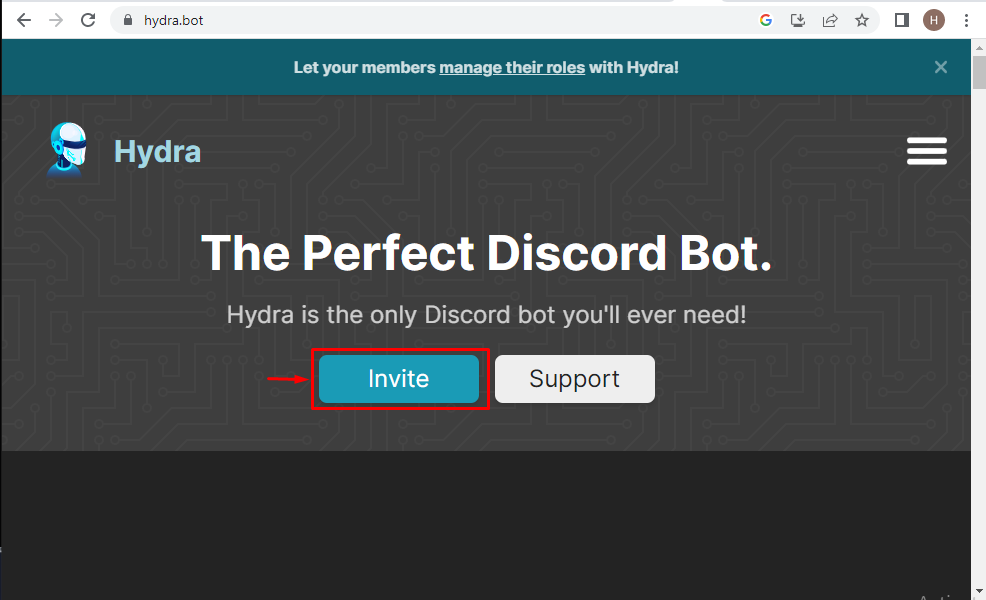
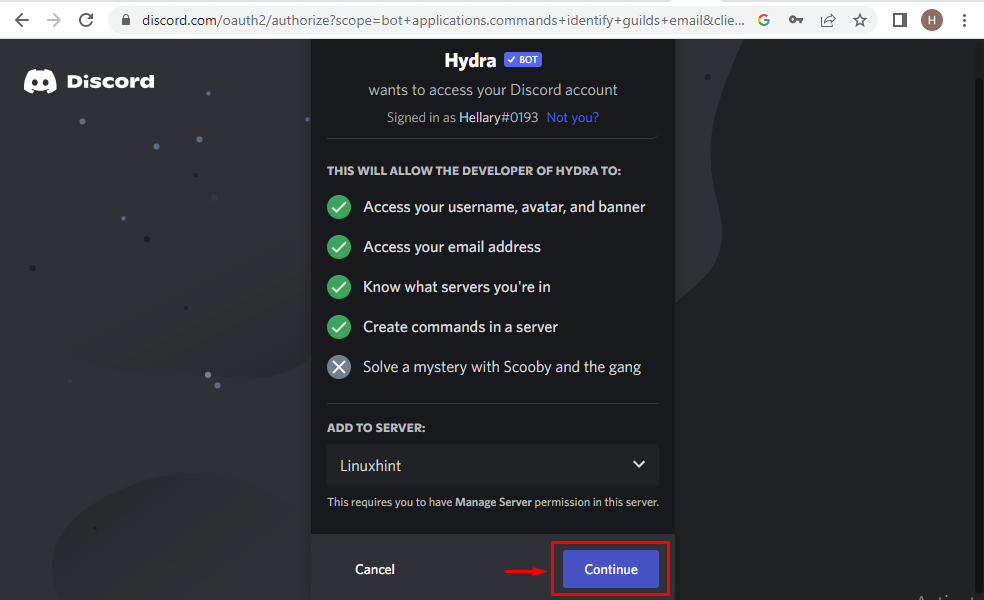
Nu kun je beginnen met het afspelen van muziek met behulp van de bot en een bericht sturen naar het nieuwe kanaal ".play", gevolgd door de titel van het nummer en de artiest in hetzelfde bericht. De Hydra Spotify Discord-bot voegt zich bij het spraakkanaal en begint het nummer af te spelen. Gebruikers kunnen de reacties onder het bericht van het afspelende nummer gebruiken om af te spelen/pauzeren, stoppen, volgend nummer, herhalen, shuffle, favoriet en de favoriet verwijderen. Als je alle functies wilt ontgrendelen die Hydra te bieden heeft, kun je overwegen om je te abonneren op de premiumversie (minimaal $ 5.99 per maand).
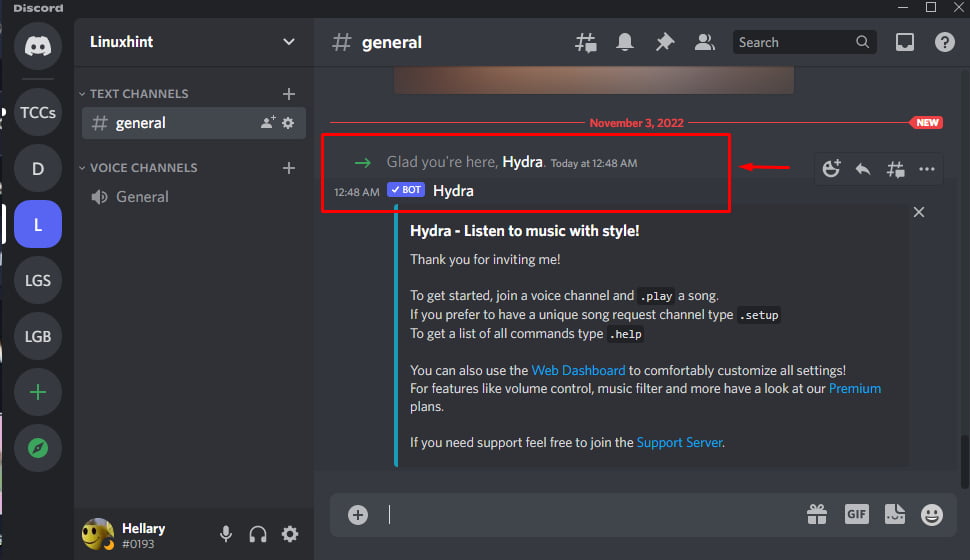
Deel 4. Hoe speel je Spotify op Discord zonder Premium?
Dus, hoe speel en deel je Spotify-nummers op Discord zonder een Premium-abonnement en zonder een Spotify Discord-bot te gebruiken? Hier zullen we dat bespreken. Het is beter voor u om te gebruiken AMuziekSoft Spotify Music Converter als je muziek wilt delen op Discord met een Spotify Free-account. AMusicSoft-software gaat je helpen verwijder DRM van elk Spotify-nummer en download DRM-vrije Spotify-nummers offline om te uploaden naar Discord om te streamen en te delen. Bovendien kunt u ze overbrengen naar of toevoegen aan andere apparaten waarvan u de eigenaar bent. Dit komt omdat de DRM-vrije nummers nu op uw lokale schijf staan.
Mogelijk bent u geïnteresseerd: Muziek toevoegen aan iMovie vanuit Spotify
AMuziekSoft Spotify Music Converter, een gratis software voor het downloaden van muziek met integratie van Spotify's webplayer, is professioneel ontworpen om Spotify-nummers, afspeellijsten en podcasts in batch te downloaden en te converteren naar de gangbare MP3-, MP4-, M4A-, FLAC-, WAV- en ALAC-formaten. Zo upload je jouw favoriete Spotify nummers naar Discord en speel je deze af terwijl je Discord gebruikt. Er is dus geen Spotify Premium-abonnement meer nodig om Spotify op Discord te spelen. Bovendien kunt u er zeker van zijn dat de geconverteerde bestanden 100% originele kwaliteit hebben. Er treedt geen kwaliteitsverlies op.
Download Spotify muziek met AMusicSoft! AMusicSoft programma biedt 320kbps audiokwaliteit. Probeer het gratis op uw Windows of Mac!
Download gratis Download gratis
Download en deel Spotify-afspeellijst zonder premium
Stap 1. Na de installatie moet u uw AMusicSoft openen Spotify Music Converter op uw computer geïnstalleerd. Zodra u op het hoofdscherm bent, moet u de Spotify-afspeellijst importeren die u wilt converteren en downloaden.

Stap 2. Als u klaar bent met het uploaden, moet u een ondersteund formaat kiezen uit de formaten die worden vermeld in de lijst met uitvoerformaten van de app. Als u een uitvoermap definieert, kunt u ook gemakkelijk alle gedownloade Spotify-nummers zien.

Stap 3. De laatste stap is om op de knop Converteren te klikken om de tracks naar het gewenste bestandsformaat te converteren. Het wordt nu opgeslagen op uw lokale schijf en u kunt het overbrengen naar andere apparaten die u persoonlijk bezit

Conclusie
Spotify Discord-bots zijn handig als je Spotify-muziek met vrienden wilt delen of je Spotify-publiek een boost wilt geven. Als u zich niet hebt geabonneerd op Spotify Premium, AMuziekSoft Spotify Music Converter is ook goed voor u om DRM-vrije Spotify-nummers te delen binnen de Discord-server. Afgezien hiervan behoudt AMusicSoft ook lossless muziekgeluidskwaliteit en ID3-tags. Versterkt door de rijkdom aan hierboven genoemde functies, AMusicSoft Spotify Music Converter zou je goede hulp zijn.
Mensen Lees ook
- Spotify voor Chromebook: een handleiding voor het gebruik ervan
- Spotify-bitrate en alle dingen die u moet weten
- Spotify Timer: alle dingen die u moet weten
- Hoe een afspeellijst op Spotify te kopiëren: wat zijn de stappen?
- Hoe u kunt voorkomen dat Spotify wordt geopend bij het opstarten
- Spotify Free vs Premium: alles wat we moeten weten
- Amazon Music Unlimited versus Spotify: wat is beter?
- Spotify Premium APK-download: alles wat u moet weten
Robert Fabry is een fervent blogger en een enthousiasteling die dol is op technologie. Misschien kan hij je besmetten door wat tips te delen. Hij heeft ook een passie voor muziek en heeft voor AMusicSoft over deze onderwerpen geschreven.